So wechseln Sie von einem Android-Telefon zum iPhone
Veröffentlicht: 2022-01-29Frühe Android-Telefone waren träge, unelegant und fehleranfällig. (Vertrauen Sie mir – ich besaß einige davon.) Aber heute ist das nicht mehr der Fall – von High-End-Telefonen wie dem Galaxy S20 bis hin zu preisgünstigen Herausragenden wie dem Moto G Power hat Android einen langen Weg zurückgelegt. Es ist jedoch nicht perfekt: Zwischen Softwarefragmentierung, glanzlosem technischen Support und gelegentlichen Sicherheitsbedenken, die durch seine offenere Natur entstehen, hat Android genau wie alles andere seine Nachteile.
Im Vergleich dazu ist das iPhone seit langem ein leuchtendes Beispiel für schönes Software- und Hardwaredesign, das von Apple kontrolliert wird, um sicherzustellen, dass seine Geräte auf der ganzen Linie ein möglichst ähnliches Erlebnis bieten. Nach mehr als einem Jahrzehnt lockt das iPhone immer noch – und Sie haben mehr Auswahl als je zuvor, vom erstklassigen iPhone 12 Pro Max über das 12 mini bis hin zum budgetfreundlichen iPhone SE. Denken Sie daran, umzuziehen? Dieser Leitfaden hilft sicherzustellen, dass Ihr Übergang von Android zu iOS so reibungslos wie möglich verläuft.
Machen Sie sich bereit für Ihr neues iPhone
Bevor Sie alle Ihre Daten migrieren, müssen Sie eine Entscheidung treffen: Werden Sie sich voll und ganz auf das Apple-Ökosystem einlassen und gebündelte Apps wie Safari, Mail und iCloud Photos für das volle Apple-Erlebnis verwenden? Oder halten Sie an Google-Apps wie Gmail und Google Kalender fest, mit dem iPhone als Rückgrat von allem? Wenn Sie wissen, welchen Ansatz Sie verfolgen möchten, können Sie Ihre Daten so effizient wie möglich migrieren.
Wechseln Sie zur iOS-App
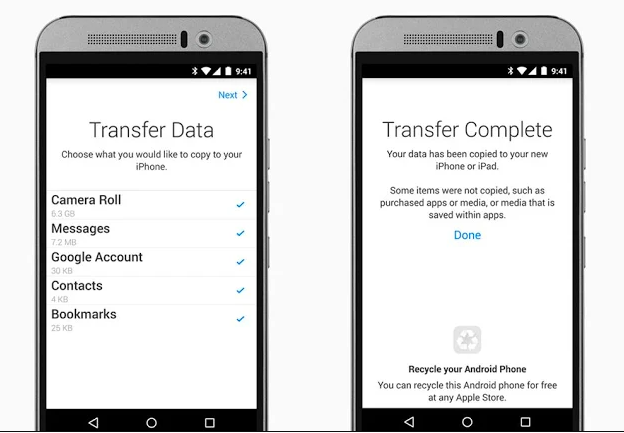
Apple hat die Umstellung von Android auf iOS etwas erleichtert, indem es eine Android-App namens Move to iOS gestartet hat. Es verspricht, eine direkte drahtlose Verbindung von Ihrem alten Android (4.0 oder höher) zu Ihrem neuen iPhone herzustellen und Kontakte, Nachrichtenverlauf, Kamerafotos und -videos, Ihre E-Mails und Ihre Kalenderereignisse (obwohl Sie dies benötigen) zu übertragen gehen Sie zu Einstellungen > E-Mail und geben Sie Ihr Google-Passwort erneut ein, damit die letzten beiden funktionieren). Sie müssen jedoch alle Apps von Drittanbietern, die Sie früher verwendet haben, erneut herunterladen (und in einigen Fällen neu kaufen).
Beachten Sie, dass die Move to iOS-App nur funktioniert, wenn Sie ein iPhone zum ersten Mal einrichten – sie ist nicht für Übertragungen auf ein bereits funktionierendes iPhone geeignet. Wenn Sie Ihr Telefon nicht zurücksetzen und neu starten möchten, kann ein Drittanbieterprogramm namens AnyTrans von iMobie helfen. Diese Desktop-Software für Windows oder macOS übernimmt viele Funktionen außerhalb von Telefonen, wie das Herunterladen von YouTube-Videos, kann aber auch bei der Migration von Android zu iOS helfen, sobald beide Telefone an den PC angeschlossen sind. iMobie behauptet, dass die iOS Mover-Funktion Anrufprotokolle, Musik, Videos, Klingeltöne, Dateien/Dokumente und E-Books migrieren kann. Außerdem haben Sie mehr Kontrolle über die Fotos, Kontakte, Kalender und Nachrichten, die Sie an Ihr neues iPhone senden.
Verwenden Sie die Dienste von Google
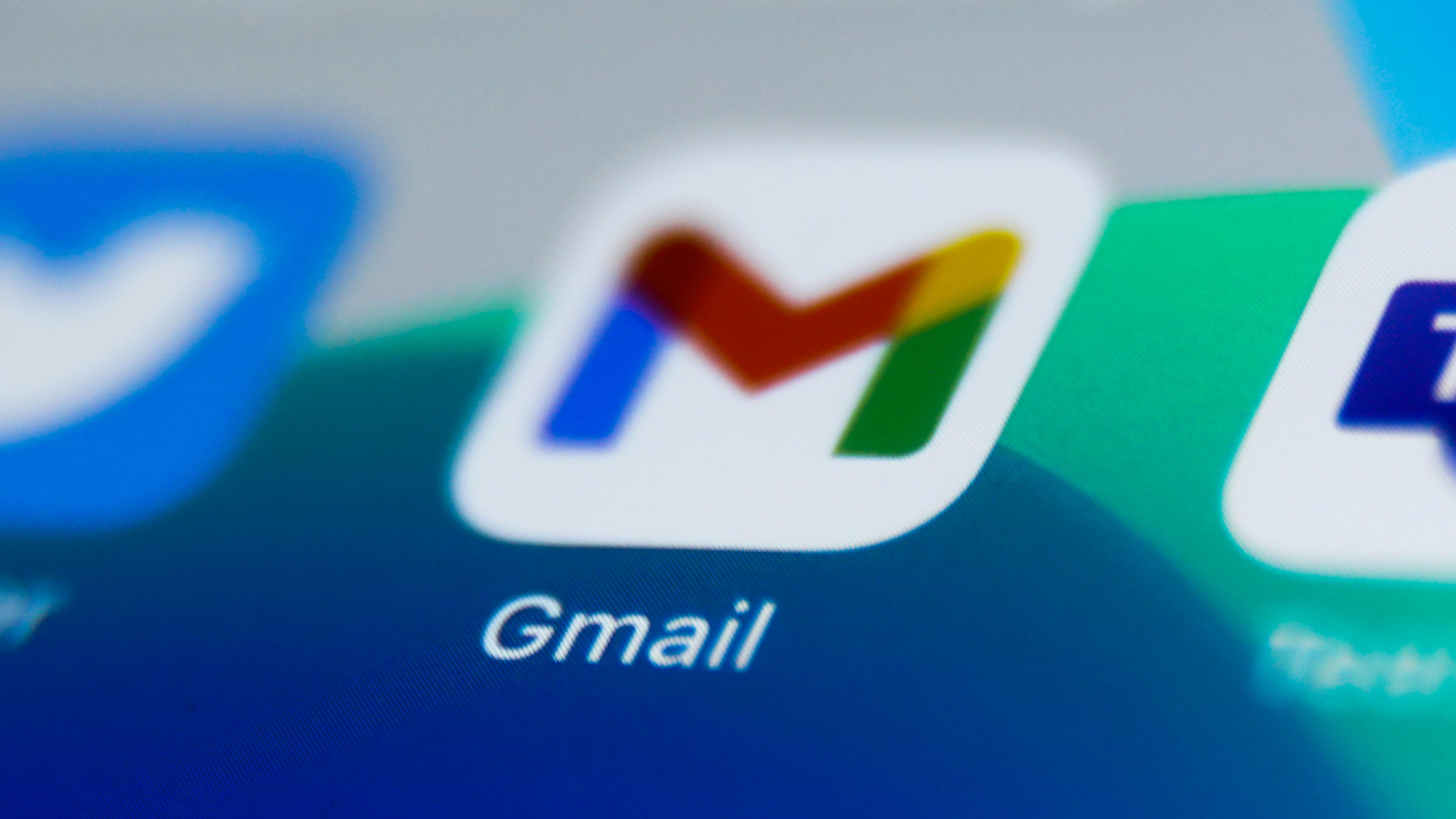
Wenn Sie einen Teil oder Ihr gesamtes digitales Leben Google-Diensten wie Gmail, Drive und Kalender überlassen haben, müssen Sie die integrierten Apps von Apple nicht für alles verwenden. Alle großen Google-Dienste haben ihre eigenen Apps für das iPhone mit ähnlicher, wenn nicht sogar identischer Funktionalität.
Beispielsweise ist es ein Kinderspiel, Google Mail mit der speziellen Google Mail-App auf dem iPhone zu verwenden – laden Sie sie einfach herunter und melden Sie sich an. Sie können Google Kalender verwenden, um Ihren Zeitplan zu verwalten, Google Fotos für alle Ihre Bilder und so weiter. Sie könnten für diese Zwecke auch Apps von Drittanbietern verwenden (wie Microsoft Outlook für Ihre E-Mails, was eigentlich sehr gut ist), aber wenn Ihnen die Funktionsweise der Google-eigenen Apps auf Android gefallen hat, werden Sie sie wahrscheinlich auch auf iOS mögen .
Beachten Sie jedoch, dass es keine Google Kontakte-App für iOS gibt. Wenn Sie Ihre Kontakte in Gmail gespeichert haben, erscheinen sie in der Gmail-App auf Ihrem iPhone, aber nicht in der iOS-Telefon-App, es sei denn, Sie synchronisieren Ihr Gmail-Konto mit iOS selbst. Aus diesem Grund lohnt es sich, die Move to iOS-App zu verwenden, auch wenn Sie nicht vorhaben, Apples Mail- oder Kalender-Apps zu verwenden. Wenn Sie dieses Google-Konto später hinzufügen möchten, können Sie dies unter Einstellungen > E-Mail > Konten tun.
Zentralisieren Sie Ihre Medien
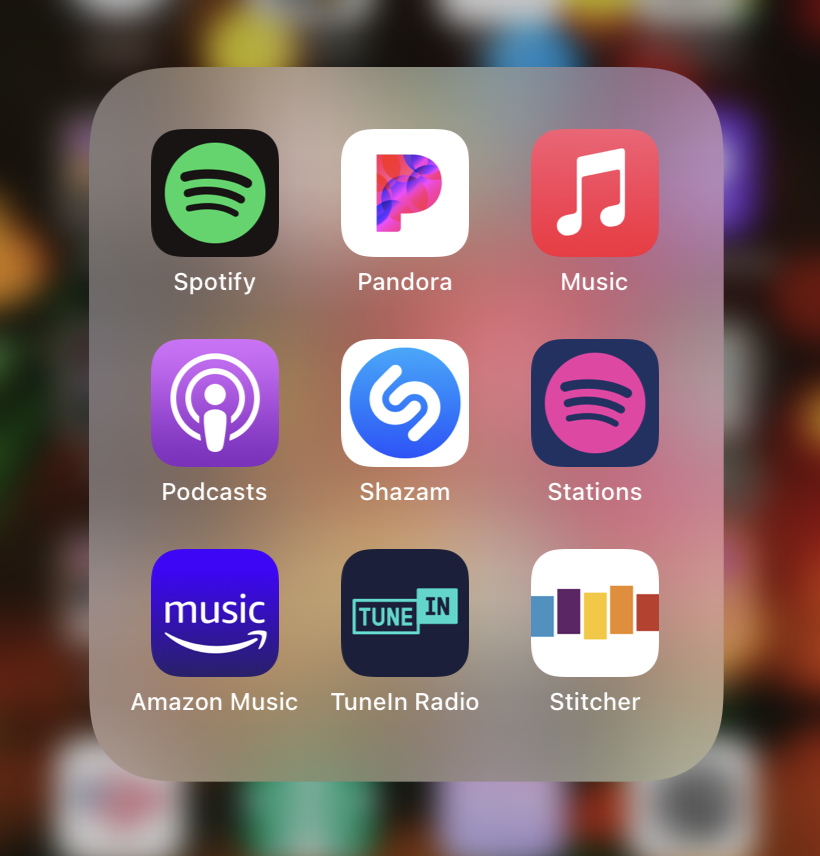
Je nachdem, wie Sie Ihre Musik und Filme speichern, kann die Migration auf das iPhone recht einfach sein. Wenn Sie beispielsweise Streaming-Dienste wie Spotify, Amazon Music Unlimited oder YouTube Music nutzen, können Sie sich einfach auf Ihrem iPhone in diese Apps einloggen und sich auf den Weg machen.
Wenn Sie altmodisch sind und immer noch viele MP3s im Speicher Ihres Telefons gespeichert haben, müssen Sie diese verschieben. Öffnen Sie iTunes auf Ihrem Computer (Musik-App auf macOS) und ziehen Sie alle Ihre Musikdateien hinein. Synchronisieren Sie diese Songs dann wieder mit Ihrem iPhone, indem Sie es über ein USB-Kabel mit dem PC verbinden, während iTunes läuft.
Ihre Fotos und Videos sollten sich dank der Move to iOS-App bereits auf Ihrem iPhone befinden, aber Sie sollten sicherstellen, dass sie alle dort sind. Nachdem Sie bestätigt haben, dass alle Ihre Fotos und Videos vorhanden sind, stellen Sie sicher, dass Sie sie auch in der Cloud sichern – Sie können verlorene Fotos niemals ersetzen. Apple hat seinen eigenen iCloud-Dienst, oder Sie können sie auf Google Fotos oder einer beliebigen Anzahl von Cloud-Speicherdiensten sichern.
Sobald Sie Ihr iPhone haben

Lernen Sie die Benutzeroberfläche kennen
Das Navigieren auf dem iPhone ist Android ähnlicher als anders, aber es gibt ein paar Änderungen, die Sie im Voraus wissen sollten. Zunächst einmal: Am unteren Bildschirmrand finden Sie keine Schaltflächen für Home, Zurück und Multitasking. Verwenden Sie stattdessen die Geste "Wischen nach oben", um zum Startbildschirm (auf modernen iPhones mit Edge-to-Edge-Bildschirmen) oder einem physischen Home-Button (auf älteren iPhones und dem iPhone SE) zurückzukehren.
Diese physische Home-Taste dient auch als Touch ID-Fingerabdruckscanner – wenn Sie keinen haben, müssen Sie sich stattdessen mit der Face ID-Gesichtserkennungsfunktion des iPhones anmelden. Sie werden aufgefordert, diese einzurichten, wenn Sie das Telefon zum ersten Mal starten.
Der Startbildschirm selbst ist ziemlich einfach und zeigt ein Raster aller Ihrer App-Symbole, so dass Sie nach rechts wischen können, um mehr davon zu sehen. Um eine App zu löschen, halten Sie entweder gedrückt, bis ein Popup-Menü erscheint, und wählen Sie App entfernen. Oder drücken Sie lange, bis alle Apps zu wackeln beginnen, und tippen Sie dann auf das Minuszeichen (-) über der App, um sie zu löschen.
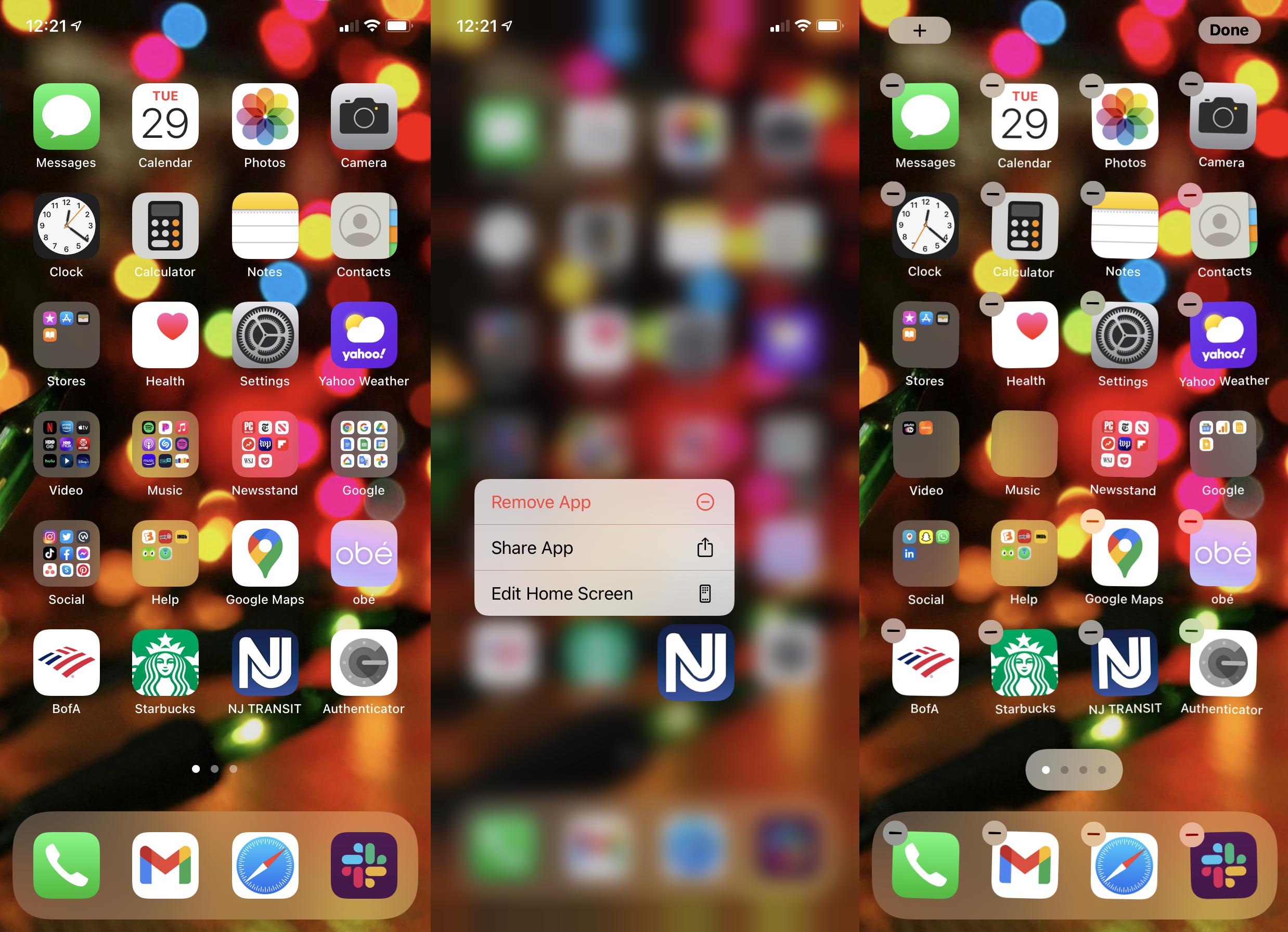
Um eine App zu verschieben, drücken Sie lange auf ein beliebiges Symbol, bis alle zu wackeln beginnen, und ziehen Sie sie dann herum oder in Ordner (ziehen Sie ein Symbol auf ein anderes Symbol). Tippe oben rechts auf „Fertig“, wenn du fertig bist. Wenn Sie ganz nach rechts wischen, sehen Sie Ihre vollständige App-Bibliothek – eine Liste aller Apps auf Ihrem Telefon, ähnlich der App-Schublade von Android.

Im Bearbeitungsmodus – aufgrund seiner flotten Animation auch als „Wackelmodus“ bekannt – können Sie mit dem Pluszeichen, das in der oberen rechten Ecke angezeigt wird, Widgets zu Ihrem Startbildschirm hinzufügen. Kleben Sie sie zwischen App-Symbole oder platzieren Sie sie auf Ihrem Widget-Dashboard links neben Ihren Startbildschirmen.
Alles andere sollte bekannt sein. Das iPhone hat eine Android-ähnliche Benachrichtigungsleiste, aber Sie werden keine Symbole in der Menüleiste sehen, wenn neue Benachrichtigungen eingehen – das bedeutet, dass Sie sie regelmäßig überprüfen oder sofort auf Benachrichtigungen reagieren müssen. Wenn Sie von oben rechts auf dem Bildschirm nach oben wischen, erhalten Sie das Kontrollzentrum, mit dem Sie schnell auf bestimmte Einstellungen zugreifen können. (Auf älteren iPhones und dem iPhone SE gelangen Sie zum Control Center, indem Sie von unten nach oben wischen.)
Von unseren Redakteuren empfohlen



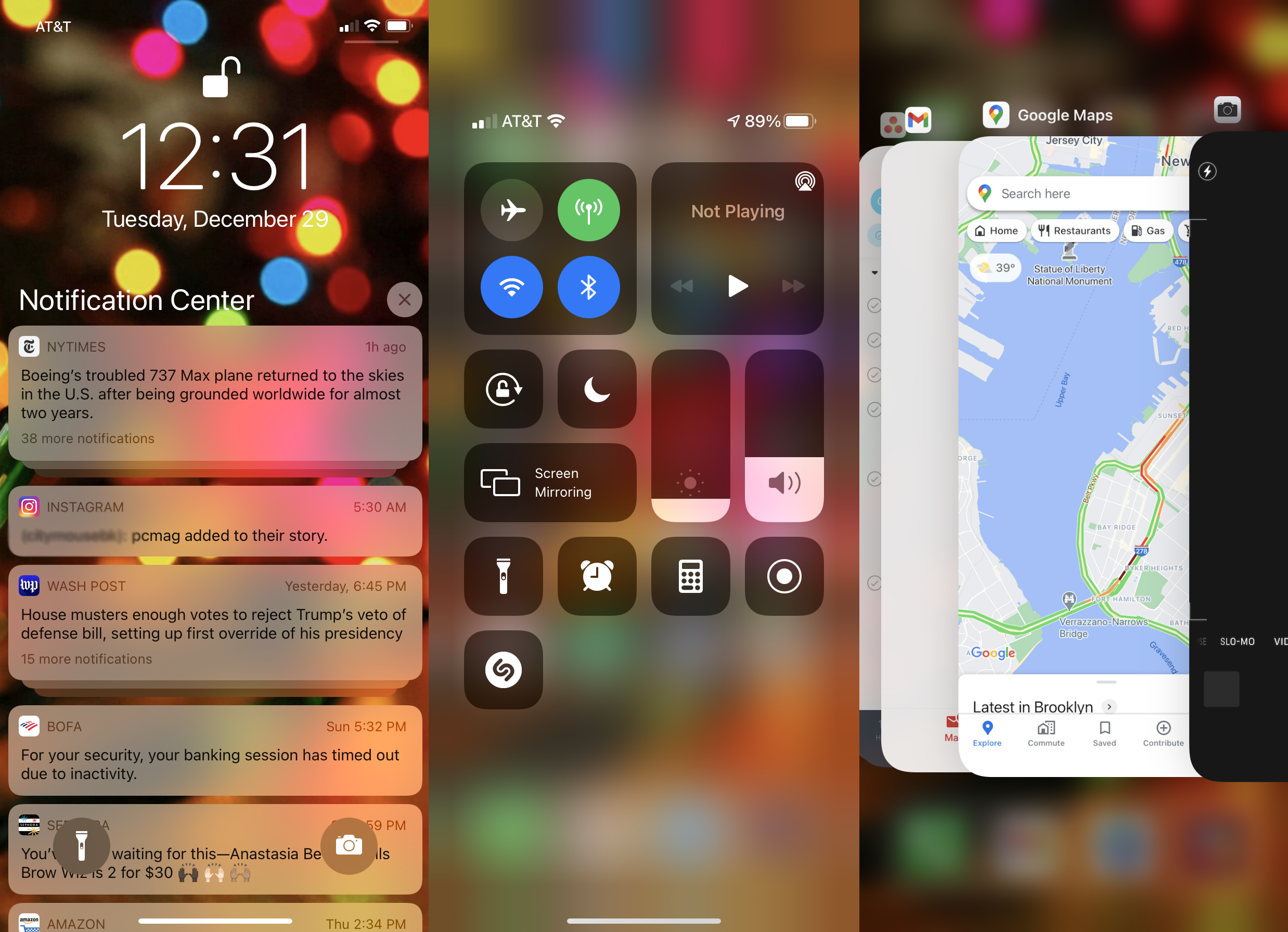
Obwohl es keine Multitasking-Taste gibt, können Sie Ihre derzeit geöffneten Apps sehen, indem Sie unten gedrückt halten und etwa halb nach oben wischen (oder bei älteren iPhones zweimal die Home-Taste drücken). Schließen Sie eine App, indem Sie ihre Karte wegziehen, aber entgegen der landläufigen Meinung spart dies weder Akku noch beschleunigt Ihr Gerät. Sie müssen dies also nicht tun, es sei denn, eine App verhält sich schlecht.
Vergessen Sie nicht, sich in der schönen Abwesenheit von Bloatware auf iOS zu sonnen (abgesehen von einer Handvoll von Apple bereitgestellter Apps). Es ist wohl das Allerbeste daran, dass Apple seine Hardware und sein Betriebssystem im Würgegriff hält. Und Sie können sogar die von Apple bereitgestellten Apps wie Aktien, Apple Watch, Tipps und andere löschen, die nie jemand verwendet.
Tauchen Sie ein in den App Store
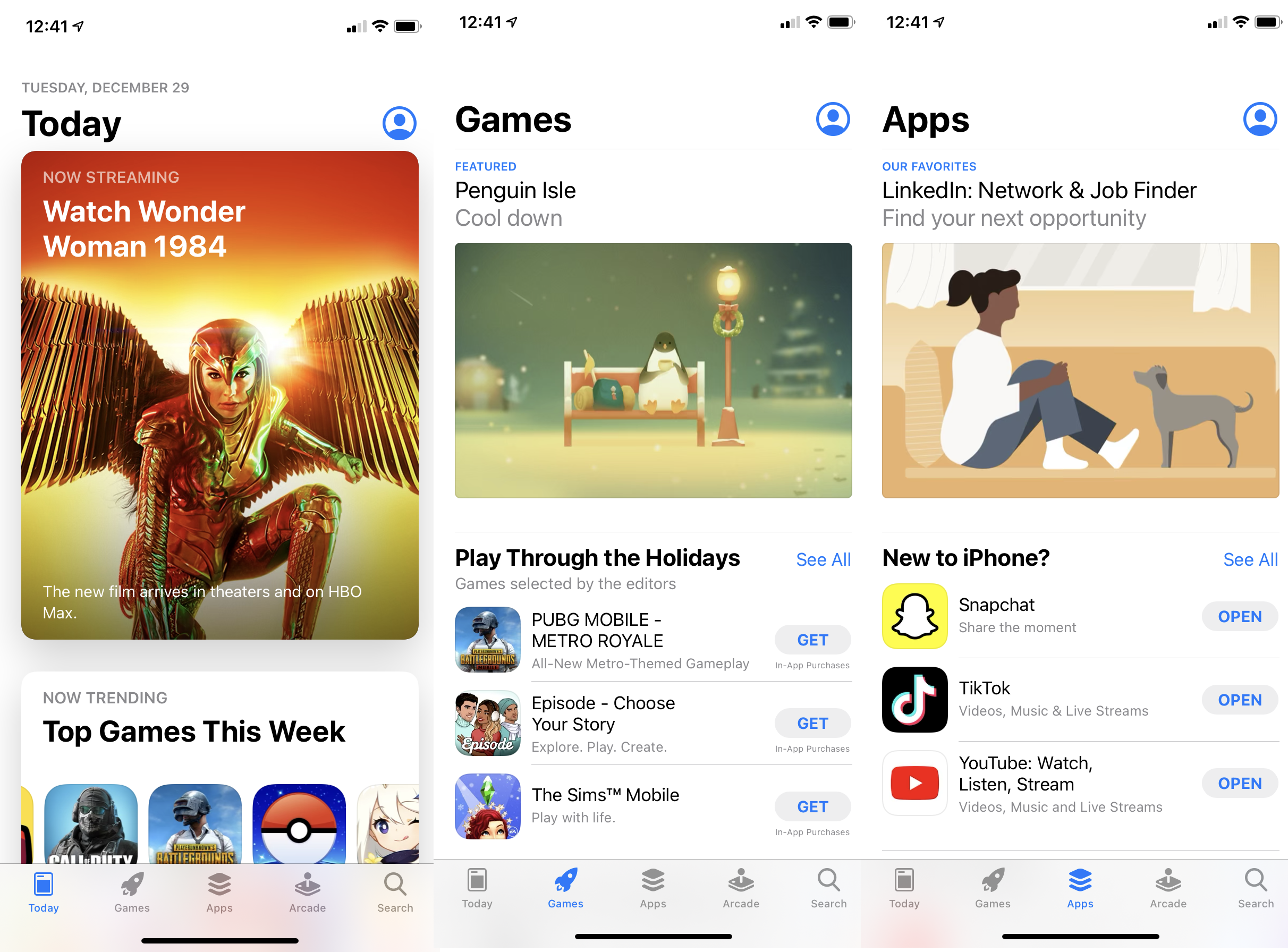
Der einzige beste Grund, auf das iPhone umzusteigen, bleibt der App Store. Google Play hat weitgehend aufgeholt, aber im Allgemeinen bietet der App Store von Apple eine größere Auswahl an hochwertigen Apps von vertrauenswürdigen Entwicklern. Außerdem erscheinen viele Apps in der Regel vor anderen Plattformen auf dem iPhone.
Übrigens läuft das meiste auf die Wirtschaft hinaus und nicht auf einen Glaubenskrieg zwischen den beiden Plattformen. Für iPhone-Entwickler ist es einfach einfacher, Apps zu verkaufen und bezahlt zu werden. Einige halten es jedoch für ein Monopol, da es der einzige Ort ist, an dem Sie iOS-Apps erhalten können. Die neueste Version der App Store-App enthält eine spielespezifische Registerkarte und eine Heute-Seite, um die besten neuen und aktualisierten Apps besser zu präsentieren. Erkunden Sie den App Store, um zu sehen, welche Apps von Drittanbietern verfügbar sind, und sehen Sie sich unsere Liste der besten iPhone-Apps an, um sich inspirieren zu lassen.
Genießen Sie nahtlose, stabile Betriebssystem-Updates
Beim iPhone gibt es viel weniger Hardware-SKUs, um die man sich Sorgen machen muss – selbst angesichts des wachsenden Angebots von Apple – was die Entwicklungs- und QA-Zeit erheblich verkürzt. Android-Revisionen sind im Laufe der Zeit zu einem enormen Durcheinander geworden, da verschiedene Telefonhersteller und Mobilfunkanbieter Updates monatelang verzögern. Inzwischen erhalten aktuelle iPhones regelmäßig kostenlose Updates mit wichtigen neuen Funktionen, und die meisten iOS-Updates von Apple sind von Anfang an stabil (mit gelegentlichen Ausnahmen). Stellen Sie einfach sicher, dass automatische Updates aktiviert bleiben, damit Sie die neuesten Sicherheitspatches erhalten, sobald sie herauskommen.
Bewahren Sie Ihr iPhone in einer Hülle auf

Die Konstruktion des iPhones ist überraschend langlebig, aber Sie möchten es trotzdem nicht fallen lassen. Immer. Holen Sie sich stattdessen eine Hülle, um Ihr empfindliches Telefon zu schützen. Sehen Sie sich unsere Top-Auswahl für das iPhone 12 und 12 Pro, das iPhone 12 Pro Max, das iPhone 12 mini und das iPhone SE an. Es gibt viele Optionen in allen Formen, Größen und Haltbarkeitsstufen, selbst für die unfallanfälligsten Leute. (Sie können sich auch eine Displayschutzfolie schnappen, wenn Sie schon dabei sind.)
Die Jailbreaking-Frage
Wir empfehlen grundsätzlich keinen Jailbreak, da dies Ihr iPhone beschädigen und zu allen möglichen Garantieproblemen führen könnte. Aber wenn Sie wollen, sagen die Bundesbehörden, dass es zum Glück legal ist.
Für durchschnittliche Smartphone-Benutzer bietet das App-Ökosystem das meiste, was die Leute wollen. Dennoch ist Jailbreaking in einigen Fällen die einzige Möglichkeit, bestimmte Arten von Apps auszuführen, die Apple verbietet, wie unter anderem Retro-Spielemulatoren. Wenn Sie ein großer Tüftler sind, schauen Sie sich das an, aber wenn Sie das Bedürfnis haben, so stark zu optimieren, bleiben Sie vielleicht am besten bei Android, das für die Einmischung in das Betriebssystem weitaus zugänglicher ist.
